Váš Chromebook někdy může nepodaří se připojit k Wi-Fi. Přestože vstupujete správné heslo, který fungoval na mnoha dalších zařízeních, může vaše zařízení ChromeOS stále házet podivné „Špatné heslo“chyba. Pojďme prozkoumat, proč se vám tato chyba zobrazuje a jak se jí zbavit.
Chromebooku se nepodařilo připojit k síti, špatné heslo
Zkontrolujte Nastavení klávesnice a Prohlížejte jako host
Zkontrolujte nastavení klávesnice a ujistěte se, že používáte správné jazykové nastavení. Problémy s heslem jsou často způsobeny nastavením jazyka klávesnice, které neodpovídá fyzické klávesnici. Kromě toho vypněte Caps Lock a zkontrolujte také překlepy. Zajistit vaše klávesnice funguje správně.
Někteří uživatelé navrhli, že několik minut procházení jako host by mohlo pomoci problém vyřešit. Klikněte na ikonu Čas a vyberte Procházet jako host.
Mimochodem, pokud jste nedávno změnili heslo k Wi-Fi, zkuste se přihlásit pomocí starého hesla. Pokud po změně hesla Wi-Fi nerestartujete směrovač, zařízení nemusí změnu hesla vzít v úvahu.
Restartujte své síťové zařízení
Vypněte Chromebook. Nezavírejte jednoduše víko; musíte notebook úplně vypnout. Poté odpojte napájecí kabel routeru. Nechte obě zařízení po dobu jedné minuty vypnutá, abyste se zbavili bleší síly.
Poté zapojte router a počkejte, dokud se zařízení úplně nespustí. Může to trvat několik minut. Poté Chromebook zapněte a zkontrolujte, zda se můžete připojit k síti Wi-Fi.
Zkontrolujte nastavení routeru
Pokud problém přetrvává, přejděte na konfigurační stránku routeru a zkontrolujte nastavení.
- Nainstalujte nejnovější aktualizace firmwaru routeru, abyste opravili problémy s kompatibilitou.
- Pokud používáte dvoupásmový router (2,4 a 5 GHz), použijte pro každé pásmo jiné SSID. Zkontrolujte, který kanál vám nejlépe vyhovuje. Pokud používáte kanál 2,4 GHz, nastavte jej na 1, 6 nebo 11. Jiné kanály nemusí fungovat správně.
- Pro rychlé připomenutí, 5GHz má obvykle potíže s cestováním přes silné zdi a podlahy.
- Předpokládejme, že se nacházíte v zemi mimo USA a používáte Chromebook vyrobený pro americký trh. V takovém případě nemusí být kanál vašeho routeru kompatibilní s vaším notebookem. Chromebooky pro americký trh jsou obvykle omezeny na kanály 1–11. Ale měli byste být schopni používat kanály 12-14 v jiných zemích.
- Přejděte do nastavení zabezpečení Wi-Fi a nastavte šifrování na WPA2-PSK s šifrováním AES.
- Zakázat TKIP, WPS a WMM/QoS.
- Změňte své jmenné servery a použijte výchozí servery Google: 8.8.8.8 a 8.8.4.4
- Zakázat skryté SSID. Konkrétní modely Chromebooků se nemusí připojit ke skrytým sítím SSID.
Zkontrolujte rušení
Dále vypněte Wi-Fi extender nebo opakovač. Zkontrolujte, zda zaznamenáte nějaká zlepšení. Poté dočasně vypněte možnost Bluetooth. Nezapomeňte odpojit všechna ostatní zařízení pomocí stejného připojení.
Resetovat hardware Chromebooku
Proveďte tvrdý reset a zkontrolujte, zda toto řešení problém vyřeší. Mějte na paměti, že některé soubory uložené ve složce Stažené soubory mohou po resetování hardwaru trvale zmizet.
- Vypněte Chromebook.
- zmáčkni Obnovit a Napájení tlačítka současně.

- Stiskněte tyto dvě klávesy, dokud se váš notebook nespustí.
- Poté uvolněte Obnovit klíč.
- Zkontrolujte, zda se při připojování k síti Wi-Fi stále nezobrazují chyby „Špatné heslo“.
Přepněte na jinou síť a aktualizujte ChromeOS
Ujistěte se, že na svém zařízení používáte nejnovější verzi systému ChromeOS. Chcete-li to provést, připojte se k jiné síti a zkontrolujte aktualizace.
- Spusťte Chromebook.
- Poté klikněte na Ikona času a jít do Nastavení.
- Vybrat O systému Chrome OS.

- Udeř Kontrola aktualizací volba.
- Počkejte, až si Chromebook stáhne a nainstaluje nejnovější aktualizace softwaru.
Pokud se váš notebook bez problémů připojí k jiné síti, přejděte k dalšímu kroku a resetujte heslo Wi-Fi.
Obnovte heslo Wi-Fi
Pokud se stále nemůžete přihlásit k primární síti, zkuste resetovat heslo k Wi-Fi. Přejděte na konfigurační stránku routeru a otevřete Bezdrátový sekce. Pro resetování hesla postupujte podle pokynů na obrazovce. Další informace najdete na stránce podpory výrobce routeru.
Po nastavení nového hesla nezapomeňte restartovat router a notebook. Pokud používáte starý router, možná budete muset dostat nový.
Nechte Wi-Fi zapnutou během spánku
Pokud se vám po probuzení Chromebooku z režimu spánku zobrazuje chyba „Špatné heslo“, ponechte v režimu spánku zapnutou Wi-Fi. Chcete-li to provést, přejděte na Nastavenía vyberte Pokročilý. Navigovat do Ochrana osobních údajů a zabezpečenía povolte možnost, která říká Během spánku nechte WiFi zapnuté.
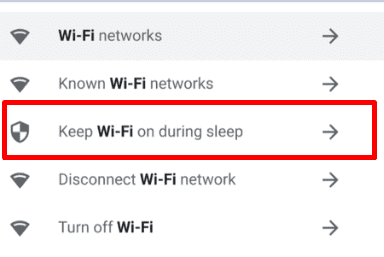
Nezapomeňte také nastavit svou přední síť jako preferovanou síť.
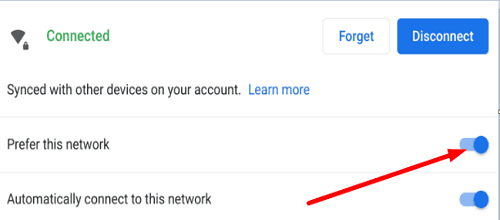
Kontaktujte správce IT nebo výrobce Chromebooku
Zkontrolujte, zda se váš Chromebook může připojit k jiné síti. Pokud se nemůžete nikde připojit online, může to znamenat, že problém s připojením je způsoben vaším Chromebookem. Kontaktujte výrobce Chromebooku pro další pomoc.
Pokud vaše zařízení ChromeOS spravuje škola nebo společnost, kontaktujte nejprve svého správce IT. Váš notebook může být omezen pouze na určité sítě.
Závěr
Pokud váš Chromebook generuje chyby „Špatné heslo“, restartujte router a zkontrolujte nastavení Wi-Fi. Přepněte na jiný kanál Wi-Fi a zkontrolujte, zda nezaznamenáte nějaká vylepšení. Dále zkontrolujte nastavení klávesnice a resetujte hardware Chromebooku. Pokud chyba přetrvává, resetujte heslo k síti Wi-Fi a kontaktujte svého správce IT nebo výrobce Chromebooku.
Podařilo se vám vyřešit problémy s Wi-Fi na Chromebooku? Pokud jste našli jiné způsoby, jak opravit chyby „Špatné heslo“ při připojování k Wi-Fi, podělte se o své nápady v komentářích níže.